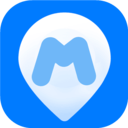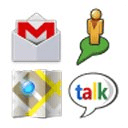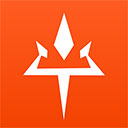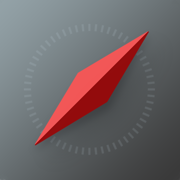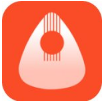快手如何删除登录过的设备
2025-06-22 09:38:03来源:hsysdianji编辑:佚名
在使用快手的过程中,为了保障账号安全,我们有时需要对登录过的设备进行管理,比如删除一些不再使用或存在安全风险的设备。那么,快手登录过的设备怎么删除呢?下面就为大家详细介绍。
一、手机端操作方法
1. 打开快手应用,进入主界面后,点击左上角的三道杠图标。
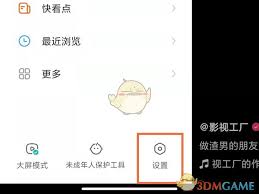
2. 在弹出的侧边栏中,选择“设置”选项。
3. 进入设置页面后,找到“账号与安全”选项并点击。
4. 在账号与安全页面里,选择“登录设备管理”。
5. 此时,你会看到所有登录过该快手账号的设备列表。点击想要删除的设备,进入设备详情页面。
6. 在设备详情页面,点击右上角的“删除”按钮,然后按照提示进行确认操作,即可删除该设备。
二、电脑端操作方法
1. 打开电脑浏览器,登录快手官网。
2. 使用你的快手账号进行登录。
3. 登录成功后,点击页面右上角的个人头像,在弹出的菜单中选择“账号安全”。
4. 在账号安全页面,找到“登录设备管理”选项。
5. 进入登录设备管理页面后,同样会显示已登录的设备列表。找到要删除的设备,点击其右侧的“删除”按钮。
6. 系统会弹出确认提示框,确认无误后点击“确定”,该设备就会被删除。
三、注意事项
1. 删除设备后,该设备将无法再自动登录你的快手账号。如果之后你还想在该设备上使用快手,需要重新进行登录操作。
2. 定期检查登录设备管理列表,及时删除可疑或不再使用的设备,有助于提高账号的安全性,防止他人未经授权访问你的账号。
3. 如果遇到账号异常情况,比如发现有陌生设备登录,应立即删除该设备,并及时修改账号密码等信息,以保障账号安全。
通过以上方法,你可以轻松地在手机端和电脑端删除快手登录过的设备。合理管理登录设备,为你的快手账号安全加上一道坚实的防线。